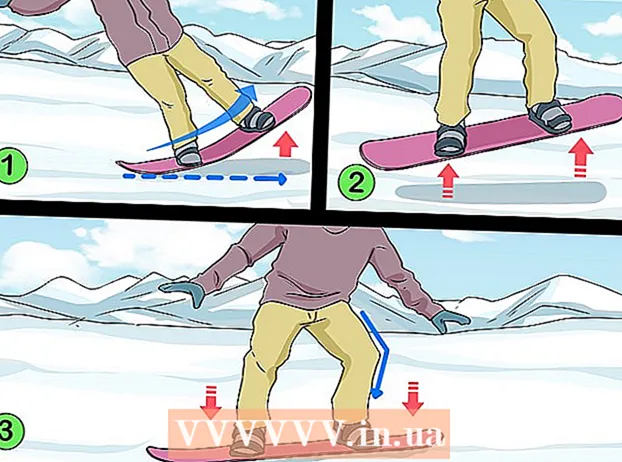Autors:
Lewis Jackson
Radīšanas Datums:
6 Maijs 2021
Atjaunināšanas Datums:
1 Jūlijs 2024
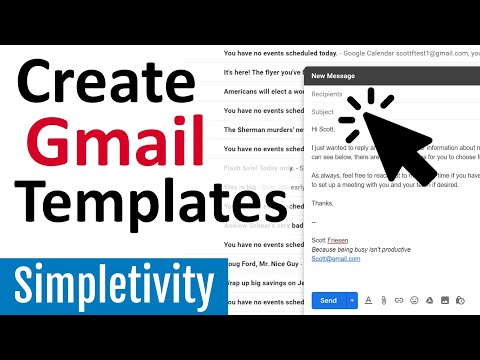
Saturs
Ja jums ir jānosūta viena un tā pati atbilde vairākiem cilvēkiem, apsveriet iespēju izmantot Google Lab funkciju ar nosaukumu “Konservētas atbildes” vai “Sagatavotas atbildes”. Šī funkcija ļauj saglabāt e-pastu kā veidnes atbildi un izmantot to atkal un atkal, nekopējot un ielīmējot jaunā logā.
Soļi
1. daļa no 3: Iespējot konservētas atbildes
Noklikšķiniet uz zobrata ikonas Gmail loga augšējā labajā stūrī.

Atveriet sadaļu "Iestatījumi" vai "Iestatījumi".
Noklikšķiniet uz cilnes “Labs”.

Pārejiet uz rindiņu “Meklēt laboratoriju” vai “Meklēt laboratoriju” un meklēšanas joslā ierakstiet “Canned Responsees” vai “Prepared Answer”.
Pārbaudiet “Iespējot” vai “Iespējot”.

Noklikšķiniet uz "Saglabāt izmaiņas" vai "Saglabāt izmaiņas". reklāma
2. daļa no 3: izveidojiet iepriekš uzrakstītu atbildi
Noklikšķiniet uz "Rakstīt" vai "Rakstīt". Šī darbība atrodas netālu no kreisās sānjoslas, netālu no Gmail loga augšdaļas.
Izveidojiet atbildes paraugu. Lai to izdarītu, vai nu uzrakstiet jaunu e-pastu, vai arī varat nokopēt iepriekšējo tēmu un ielīmēt to tekstlodziņā.
- Apsveriet iespēju norādīt vai izcelt jebkuru atbildes informāciju, kas nākotnē jāpielāgo, tostarp vārdu un datumu.
Rakstīšanas dialoglodziņa apakšējā labajā stūrī noklikšķiniet uz bultiņas blakus atkritnes ikonai.
Uznirstošajā izvēlnē atlasiet “Canned response” vai “Prepared Answer”. Pēc tam apakšizvēlnē noklikšķiniet uz "Jauna konservēta atbilde" vai "Jauna sagatavota atbilde".
Nosauciet atbildi. Piešķiriet jums vārdu, kas atgādina par iepriekš sastādīto atbilžu izmantošanu, piemēram, “ielūgums pa e-pastu” vai “paldies, ka atnācāt”. reklāma
3. daļa no 3: Izmantojiet iepriekš uzrakstītas atbildes
Noklikšķiniet uz "Rakstīt". Šī darbība atrodas netālu no kreisās sānjoslas, netālu no Gmail loga augšdaļas.
Noklikšķiniet uz "Konservētas atbildes" vai "Sagatavotas atbildes".
Noklikšķiniet uz tās atbildes nosaukuma, kuru vēlaties izmantot. Saglabātā veidnes atbilde atrodas zem virsraksta "Ievietot" vai "Ievietot".
Mainiet nepieciešamo informāciju.
Nosūtiet vēstules paraugu. reklāma
Padoms
- Ja kāda iemesla dēļ jums ir jāmaina atbildes veidne, ievietojiet to rakstīšanas dialoglodziņā, rediģējiet visu, kas jāmaina, un pēc tam zem " Saglabāt ”nolaižamajā izvēlnē“ Konservētas atbildes ”. Gmail jautās, vai vēlaties pārrakstīt iepriekš uzrakstītu atbildi. Ja tā, noklikšķiniet uz "Labi".